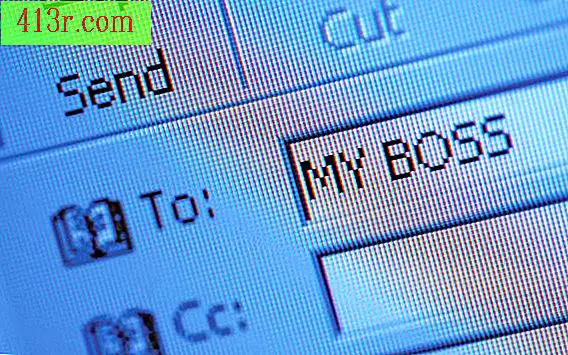Jak opravit Direct3D

Aktivujte Direct3D
Krok 1
Klikněte na tlačítko "Start". Pokud používáte systém Windows XP, klepněte na tlačítko Spustit. Pokud používáte systém Windows 7 nebo Vista, klikněte na pole "Vyhledat".
Krok 2
Zadejte "dxdiag" bez uvozovek a stiskněte klávesu "Enter".
Krok 3
Klikněte na možnost Zobrazit 1. Ujistěte se, že Direct3D je "zapnuto". Pokud je zakázáno, klikněte na políčko vedle položky "Acceleration Direct3D" a vyberte možnost "On".
Krok 4
Klikněte na možnost Zobrazit 2. Ujistěte se, že Direct3D je na této kartě také nastaveno na "povoleno".
Aktualizujte rozhraní DirectX
Krok 1
Klikněte na tlačítko "Start" a pak na "Všechny programy".
Krok 2
Klikněte na odkaz "Windows Update".
Krok 3
Nechte automatickou aktualizaci dokončit, když budete postupovat podle pokynů na obrazovce. Po dokončení aktualizace restartujte počítač.
Používejte ovladače videa certifikované společností Microsoft
Krok 1
Klikněte na tlačítko "Start". Pokud používáte systém Windows XP, klepněte na tlačítko Spustit. Pokud používáte systém Windows 7 nebo Vista, klikněte na pole "Vyhledat".
Krok 2
Zadejte "desk.cpl" bez uvozovek a stiskněte klávesu "Enter".
Krok 3
Klikněte na kartu "Adaptér".
Krok 4
Klikněte na tlačítko "Vlastnosti".
Krok 5
Klikněte na kartu "Ovladač".
Krok 6
Klikněte na tlačítko Aktualizovat ovladač.
Krok 7
Poklepejte na položku "Vyhledat automaticky" v systémech Windows Vista a 7. V systému Windows XP klikněte na políčko vedle položky "Ano, pouze tentokrát" a klikněte na tlačítko Další.
Poznámka: Tento proces se pokusí stáhnout ovladač certifikace společnosti Microsoft. Stažený ovladač nemusí být nejnovější verze. Je však dobré postupovat při odstraňování problémů s stažení ovladače certifikovaného společností Microsoft, aby se předešlo problémům s kompatibilitou.
Přeinstalujte aplikaci
Krok 1
Přejděte na "Start" a potom na "Ovládací panely".
Krok 2
Klikněte na "Odinstalovat program", který se zobrazí v systému Windows Vista nebo 7. V systému Windows XP klikněte na možnost "Přidat nebo odebrat programy".
Krok 3
Přejděte na aplikaci, která poskytuje chybu, a poklepejte na její odinstalování.
Krok 4
Nainstalujte aplikaci